Synchronizácia trás a trasných bodov s iCloud¶
Trasy a trasy je možné synchronizovať automaticky s iCloud v Topo GPS. Vďaka tomu sú všetky vaše trasy a body trasy prístupné na všetkých vašich zariadeniach. To má dve výhody:
Pohodlie: Napríklad plánujete výlet na iPade. Ak túto trasu uložíte, bude k dispozícii na vašom iPhone v priebehu niekoľkých sekúnd. Môžete ísť vonku so svojím iPhone, aby ste prechádzali plánovanou trasou. Ak si potom nahráte trasu na iPhone a uložíte ju po dokončení, zaznamenaná trasa bude prístupná aj na vašom iPade. Potom si môžete nahratú trasu zobraziť na iPade.
Zálohovanie: Pri synchronizácii sa na iCloud vytvorí kópia všetkých vašich trás a trasných bodov. Ak odstránite Topo GPS alebo ak stratíte zariadenie, vaše trasy a body trasy sa nestratia.
Požadované nastavenia¶
Ak chcete povoliť iCloud synchronizáciu trás a smerovacieho bodu, musíte vykonať nasledujúce kroky.
Najprv musíte byť prihlásení do iCloud (Nastavenia > iCloud). Ak chcete synchronizovať medzi zariadeniami, tieto zariadenia by mali používať rovnaký účet iCloud.
Ďalej by ste mali zapnúť na všetkých zariadeniach nastavenie iOS: Účet > iCloud > Topo GPS, ako na obrázku nižšie:
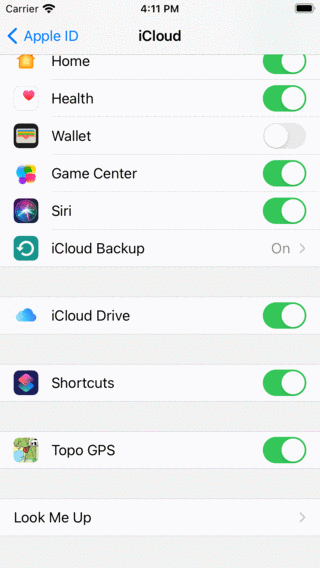
Ak chcete synchronizovať trasy a trasy s iCloud, malo by byť povolené nastavenie iOS iCloud > Topo GPS.¶
Nakoniec musíte povoliť nastavenie Topo GPS (Menu > Viac > Nastavenia) Trasy a trasy - Synchronizovať s iCloud, ako je uvedené nižšie:
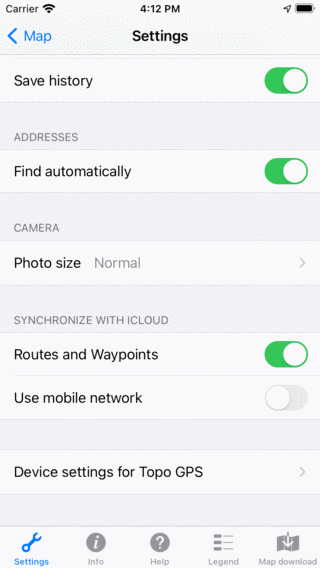
Ak chcete synchronizovať trasy a trasy s iCloud, Menu > Viac > Nastavenia > Trasy a trasy - Synchronizácia s iCloud by mala byť povolená.¶
Automatická synchronizácia¶
Ak sú nastavenia správne, nie je potrebná žiadna ďalšia akcia, synchronizácia sa uskutoční úplne automaticky. Všetky úpravy trás a trasách budú zaslané do iCloudu, ak je to možné. Ak sa na iCloude zmenia trasy alebo trasy, zmenia sa aj na vašich zariadeniach.
Nižšie vidíte príklad synchronizácie iCloud s iPhone a iPad. Najprv obrazovka trás na iPhone:
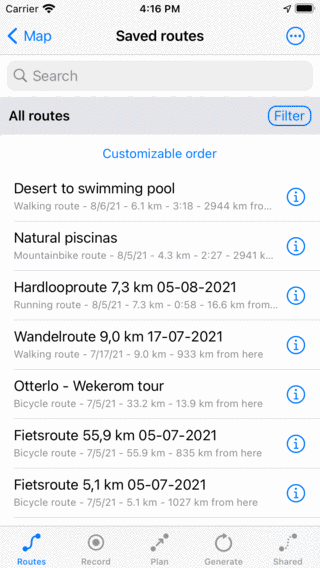
Trasy na iPhone.¶
Vďaka synchronizácii iCloud obsahuje obrazovka uložených trás iPadu presne rovnaké trasy v rovnakom poradí ako iPhone, ako môžete vidieť nižšie:
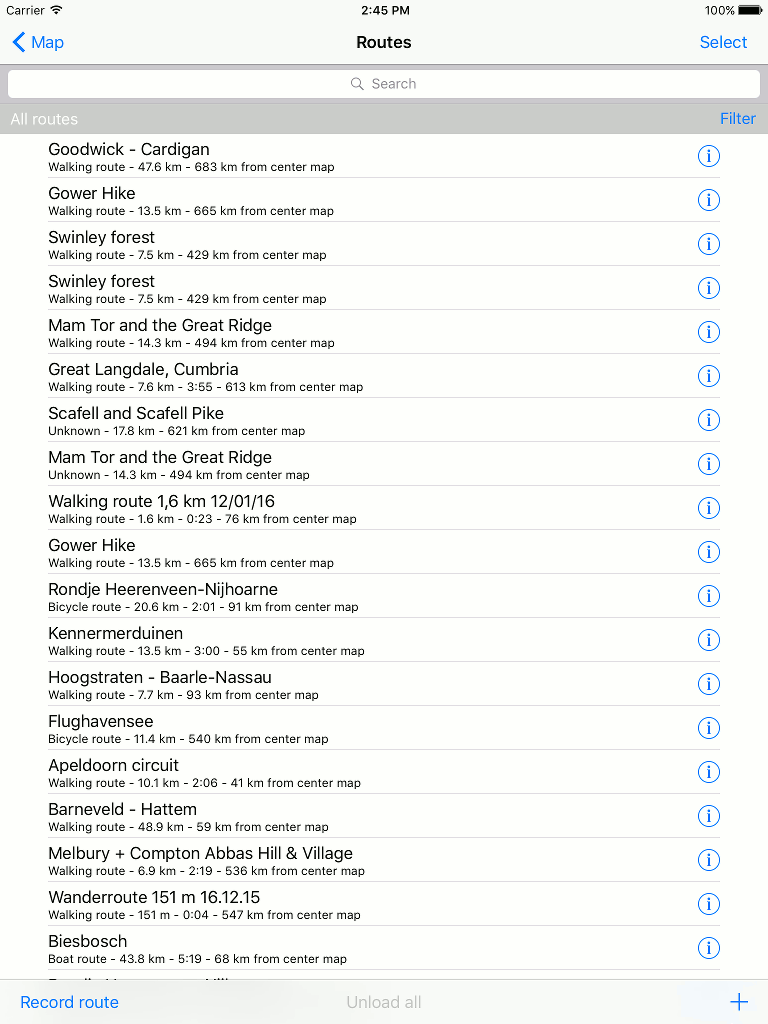
Obrazovka trás na iPade obsahuje presne rovnaké trasy ako iPhone kvôli synchronizácii iCloud.¶
Percento synchronizované s iCloud¶
Ak chcete zobraziť percento trás alebo trasách synchronizovaných s iCloud, prejdite na obrazovku tras alebo trasy. Vytiahnite zoznam s bodmi trasy alebo trasami nadol. V hornej časti sa zobrazí percento položiek synchronizovaných s iCloud, ako vidíte v nasledujúcom príklade:
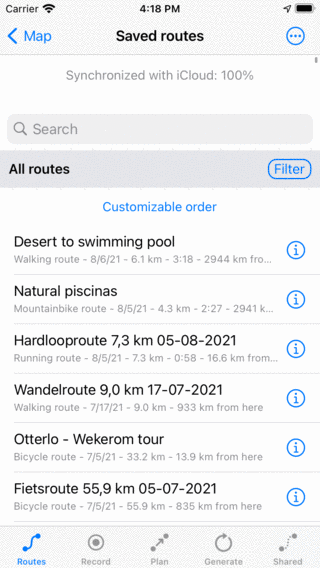
Podrobnosti o synchronizácii iCloud¶
Ak povolíte synchronizáciu iCloudu, vaše trasy a body trasy sa budú naďalej ukladať lokálne vo vašom zariadení. Tým sa zabezpečí, že vaše trasy a trasy zostanú vždy prístupné, a to aj bez pripojenia na internet a ak je iCloud nedostupný.
Ak je povolená synchronizácia, na iCloud sa vytvorí kópia všetkých trás a tras (so zodpovedajúcimi fotografiami).
Predpokladajme, že máte niekoľko zariadení, z ktorých každá obsahuje niekoľko trás a bodov trasy. Teraz zapnite synchronizáciu iCloud na všetkých týchto zariadeniach. Na každom zariadení bude teraz prístupná kombinácia všetkých trás a trasových bodov. V prípade, že podobné trasy boli k dispozícii na rôznych zariadeniach, mohlo by sa stať, že niektoré trasy sa po synchronizácii zobrazia viackrát na obrazovke trás. Tieto duplikáty môžete odstrániť manuálne, a to sa musí vykonať len raz.
Ak odstránite trasu alebo trasu zo zariadenia, automaticky sa odstránia aj z iCloudu a všetkých ostatných zariadení.
Ak upravíte trasu alebo trasu v jednom zariadení a súčasne aj v inom, môže dôjsť k konfliktu synchronizácie. Topo GPS potom vždy synchronizuje trasu, ktorá bola naposledy upravená a nedáva varovanie.
Rýchlosť, pri ktorej sú trasy a trasy synchronizované a dostupné na iných zariadeniach, závisí od kvality sieťového pripojenia a úrovne batérie. Za dobrých okolností bude trasa/bod cesty k dispozícii na inom zariadení do 10 sekúnd, ale niekedy to môže trvať dlhšie.
Ak otvoríte obrazovku smerov/body trasy, všetky nesynchronizované úpravy budú synchronizované. Otvorením obrazovky smerov/smerovacích bodov môžete preto vynútiť synchronizáciu.
Ak chcete synchronizovať trasy a trasy v mobilnej sieti (uvedomte si, že to môže viesť k zvýšeniu prenosu dát a využitie batérie), musíte povoliť nastavenie Topo GPS: Synchronizovať s iCloud - Použiť mobilnú sieť. Tiež by mali byť zapnuté nastavenia iOS iCloud > Použiť mobilné dáta.
Trasy a trasy, ktoré sú synchronizované s iCloud, sú prístupné len z aplikácie Topo GPS s vaším účtom iCloud. Ľudia, ktorí používajú iné účty iCloud a vývojári Topo GPS, nemôžu vidieť vaše trasy a trasy. V iCloud Drive nenájdete svoje trasy.
Zakázanie synchronizácie iCloud¶
Ak už nechcete synchronizovať svoje trasy a body trasy s iCloud, môžete zakázať synchronizáciu v :ref:`nastaveniach <ss-settings>`Topo GPS. Ak zakážete synchronizáciu iCloud, zobrazí sa vyskakovacie okno, ako je zobrazené nižšie:
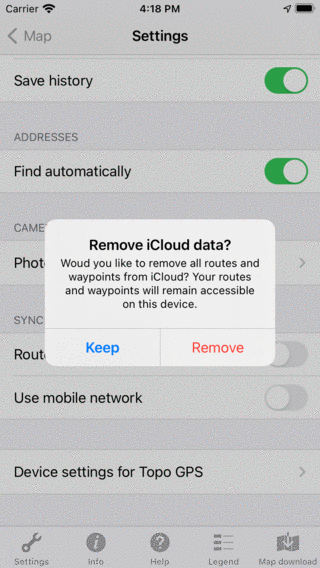
Ak zakážete synchronizáciu iCloud, zobrazí sa otázka, či chcete odstrániť všetky trasy a trasy z iCloud alebo ich zachovať v iCloude.¶
Musíte si vybrať, či chcete zachovať alebo odstrániť všetky trasy a body trasy z iCloudu. V oboch prípadoch budú všetky trasy a body trasy uložené lokálne vo vašom zariadení. Lokálne nebudú odstránené žiadne trasy a body trasy.
Zachovať: Trasy a trasy budú uchovávané na iCloude a synchronizácia cez iné možné zariadenia môže pokračovať ako normálne.
Odstrániť: Všetky trasy a body trasy budú odstránené z iCloud. Na iných možných zariadeniach, na ktorých je synchronizácia iCloud stále povolená, sa zobrazí upozornenie. Toto upozornenie oznámi používateľovi, že všetky jeho trasy a trasy boli odstránené z iCloud. Výstraha sa zobrazuje možnosti. Používateľ by sa mohol rozhodnúť odstrániť všetky trasy/trasy lokálne. Alebo opätovne synchronizovať všetky lokálne uložené trasy s iCloud.